関連付いたライブラリのデータの取得
ライブラリには、ライブラリ管理者によって、他のライブラリとのリレーション (関連付け) が設定されている場合があります。
リレーション設定されているライブラリには、リレーション先のライブラリからデータを取得または参照できる「ルックアップ」フィールドが設定されており、リレーション先のライブラリと関連付けられたフィールドのデータが自動的に設定されます。
ライブラリ管理者の設定によって、キーフィールドやルックアップフィールドに対するアクセス権が制限されている場合は、ルックアップは実行できません。
詳細については、ライブラリ管理者にお問合せください。
「ルックアップ」フィールドには、「手動ルックアップ」「自動ルックアップ」「検索ルックアップ」があります。
「手動ルックアップ」フィールドまたは「検索ルックアップ」フィールドの場合は、レコード登録後 (またはルックアップ実行後) にリレーション先ライブラリのデータが更新されても、ルックアップフィールドのデータは更新されません。「再ルックアップ」を実行し、最新のデータを取得する必要があります。
※ 「自動ルックアップ」フィールドの場合は、リレーション先ライブラリのデータが更新されると自動的にルックアップフィールドのデータも更新されるため、再ルックアップの必要はありません。
再ルックアップには、以下の方法があります。
レコードごとに再ルックアップを実行する
手動ルックアップが設定されている場合は、「レコードの登録」画面および「レコードの編集」画面で、キーとなるフィールドの右側に [(リレーション名)] のボタンが表示されます。
このボタンをクリックすると、リレーション先ライブラリの最新データが取得され、「自動ルックアップ」フィールドに反映されます。
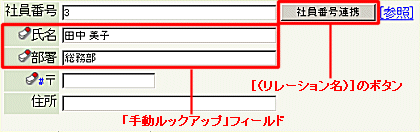
- ホーム画面に、目的の
![[ライブラリ名]](/dezie/manual60/common/img/icon/db.gif) [ライブラリ名]を表示する
[ライブラリ名]を表示する
-
![[ライブラリ名]](/dezie/manual60/common/img/icon/db.gif) [ライブラリ名]をクリックする
[ライブラリ名]をクリックする
→ レコード一覧画面が表示されます。
- 目的のレコードの[編集]をクリックする
→ 「レコードの編集」画面が表示されます。
- [(リレーション名)] のボタンをクリックする
→ リレーション先ライブラリからデータが取得され、ルックアップフィールドに反映されます。
![[更新する]](/dezie/manual60/common/img/form/renew.gif) をクリックする
をクリックする
→ レコード閲覧画面に戻ります。
再ルックアップ機能を利用してルックアップを実行する
「手動ルックアップ」または「検索ルックアップ」が設定されている場合は、全レコードに対する再ルックアップ、または検索・絞り込み結果に対する再ルックアップを実行できます。
再ルックアップは、ツールメニューに表示される
![[再ルックアップ]](/dezie/manual60/common/img/icon/rlook.gif) [再ルックアップ]で実行します。
[再ルックアップ]で実行します。
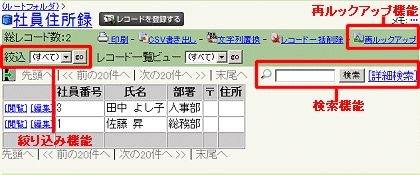
- ライブラリ管理者の設定によっては、再ルックアップ機能に対するアクセス権が設定されていなかったり、ツールメニューに「再ルックアップ」「検索」「絞り込み」を表示しない設定になっている場合があります。詳細については、ライブラリ管理者にお問合せください。
- 検索ルックアップが設定されているライブラリの場合、ツールメニューの「再ルックアップ」を利用して再ルックアップを行うと、再ルックアップ前のレコードとは別のレコードがルックアップされることがあります。注意してください。
全レコードに対して再ルックアップを実行する
- ホーム画面に、目的の
![[ライブラリ名]](/dezie/manual60/common/img/icon/db.gif) [ライブラリ名]を表示する
[ライブラリ名]を表示する
-
![[ライブラリ名]](/dezie/manual60/common/img/icon/db.gif) [ライブラリ名]をクリックする
[ライブラリ名]をクリックする
→ レコード一覧画面が表示されます。
- ツールメニューから
![[再ルックアップ]](/dezie/manual60/common/img/icon/rlook.gif) [再ルックアップ]を選択する
[再ルックアップ]を選択する
→ 「再ルックアップ」画面が表示されます。
- 「リレーション」プルダウンメニューから、目的のリレーション名を選択する
- 「参照ライブラリ」「参照フィールド」「代入フィールド」の内容を確認する
※「参照ライブラリ」に表示されているライブラリ名をクリックすると、リレーション先ライブラリのレコード一覧画面が別ウィンドウで表示され、データを確認できます。
![[はい]](/dezie/manual60/common/img/form/yes.gif) をクリックする
をクリックする
→ 確認画面が表示されます。
※再ルックアップするレコード数が多い場合は、時間がかかることがあります。
検索や絞り込み結果のレコードに対して再ルックアップを実行する
- ホーム画面に、目的の
![[ライブラリ名]](/dezie/manual60/common/img/icon/db.gif) [ライブラリ名]を表示する
[ライブラリ名]を表示する
-
![[ライブラリ名]](/dezie/manual60/common/img/icon/db.gif) [ライブラリ名]をクリックする
[ライブラリ名]をクリックする
→ レコード一覧画面が表示されます。
- レコードの検索または絞り込みを行う
→ 検索結果または絞り込み結果が表示されます。
- ツールメニューから
![[再ルックアップ]](/dezie/manual60/common/img/icon/rlook.gif) [再ルックアップ]を選択する
[再ルックアップ]を選択する
→ 「再ルックアップ」画面が表示されます。
- 「リレーション」プルダウンメニューから、目的のリレーション名を選択する
- 「参照ライブラリ」「参照フィールド」「代入フィールド」の内容を確認する
※「参照ライブラリ」に表示されているライブラリ名をクリックすると、リレーション先ライブラリのレコード一覧画面が別ウィンドウで表示され、データを確認できます。
![[はい]](/dezie/manual60/common/img/form/yes.gif) をクリックする
をクリックする
→ 確認画面が表示されます。
※再ルックアップするレコード数が多い場合は、時間がかかることがあります。
再ルックアップするレコード数が多い場合
再ルックアップするレコード数が多い場合、処理が完了されるまでに数十秒以上かかることがあります。処理が終わるまで、Webブラウザーの [中止] をクリックせずにお待ちください。
1 万件以上のレコード数を再ルックアップする場合は、CGI タイムアウトにより、処理が中断される場合があります。
レコード数が多い場合は、レコード番号による絞り込みやキーワード検索などを活用し、数回に分けて再ルックアップを行ってください。